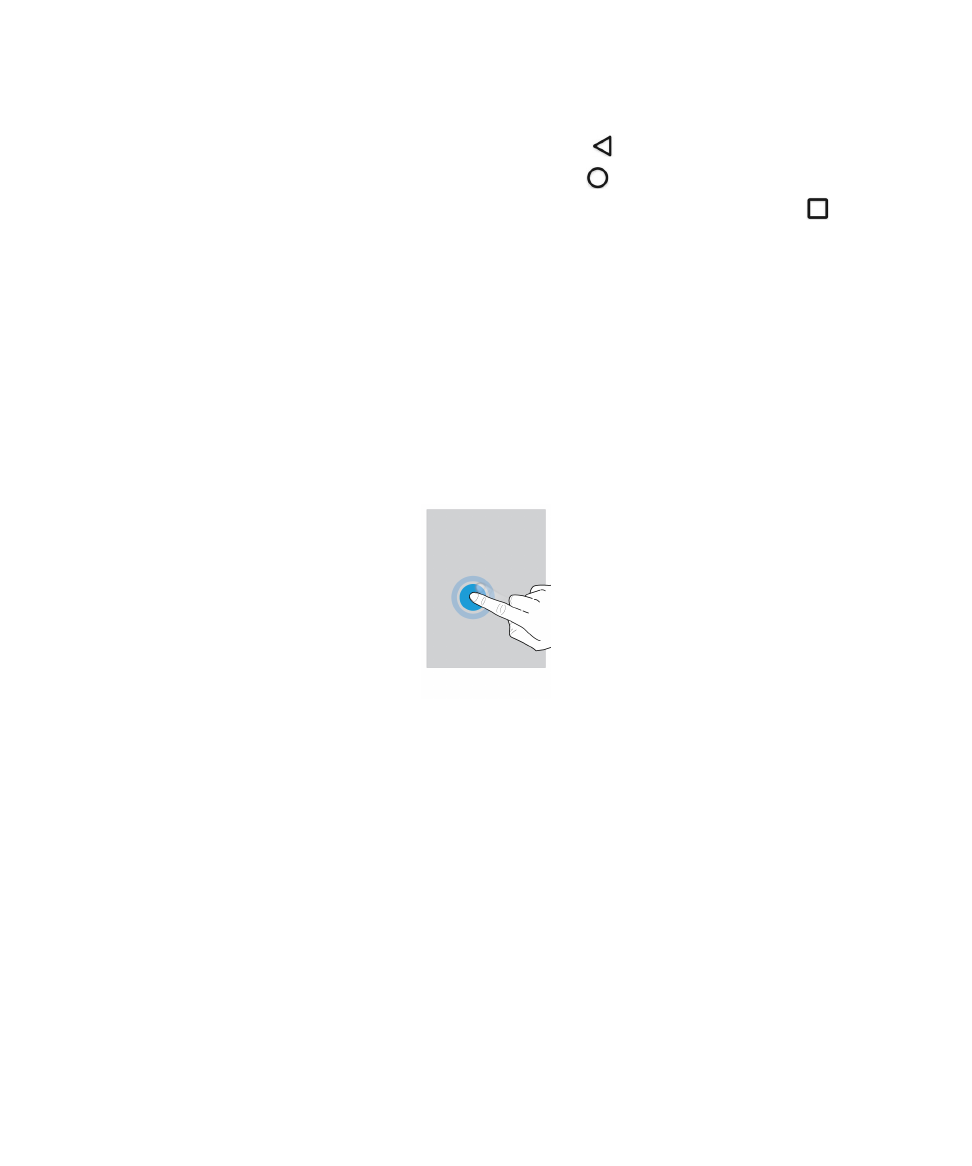
Érintőképernyős kézmozdulatok
Szánjon pár percet arra, hogy megtanulja a leggyakrabban használt kézmozdulatokat, amelyekkel használhatja az
érintőképernyőt.
Az eszköz felébresztése
Érintse meg kétszer a képernyőt.
Elemek kijelölése
Tegye a következők egyikét:
• Egy elem kijelöléséhez érintse meg. Ha az elem megnyitható, akkor meg is nyílik.
• Több elem, például megosztani kívánt fényképek vagy törölni kívánt e-mail üzenetek kiválasztásához érintsen meg és
tartson nyomva egy elemet. Érintsen meg további elemeket. Elem kijelölésének visszavonásához érintse meg újra az
elemet.
Felhasználói útmutató
Beállítás és alapok
10

Elemek közötti görgetés vagy mozgás
A listák görgetéséhez vagy elemek (például fényképek) közötti mozgáshoz csúsztassa ujját a képernyőn.
Értesítések ellenőrzése
Bármikor lehetősége van az értesítések ellenőrzésére, amelyek vonatkozhatnak például e-mail vagy szöveges üzenetekre.
Felhasználói útmutató
Beállítás és alapok
11
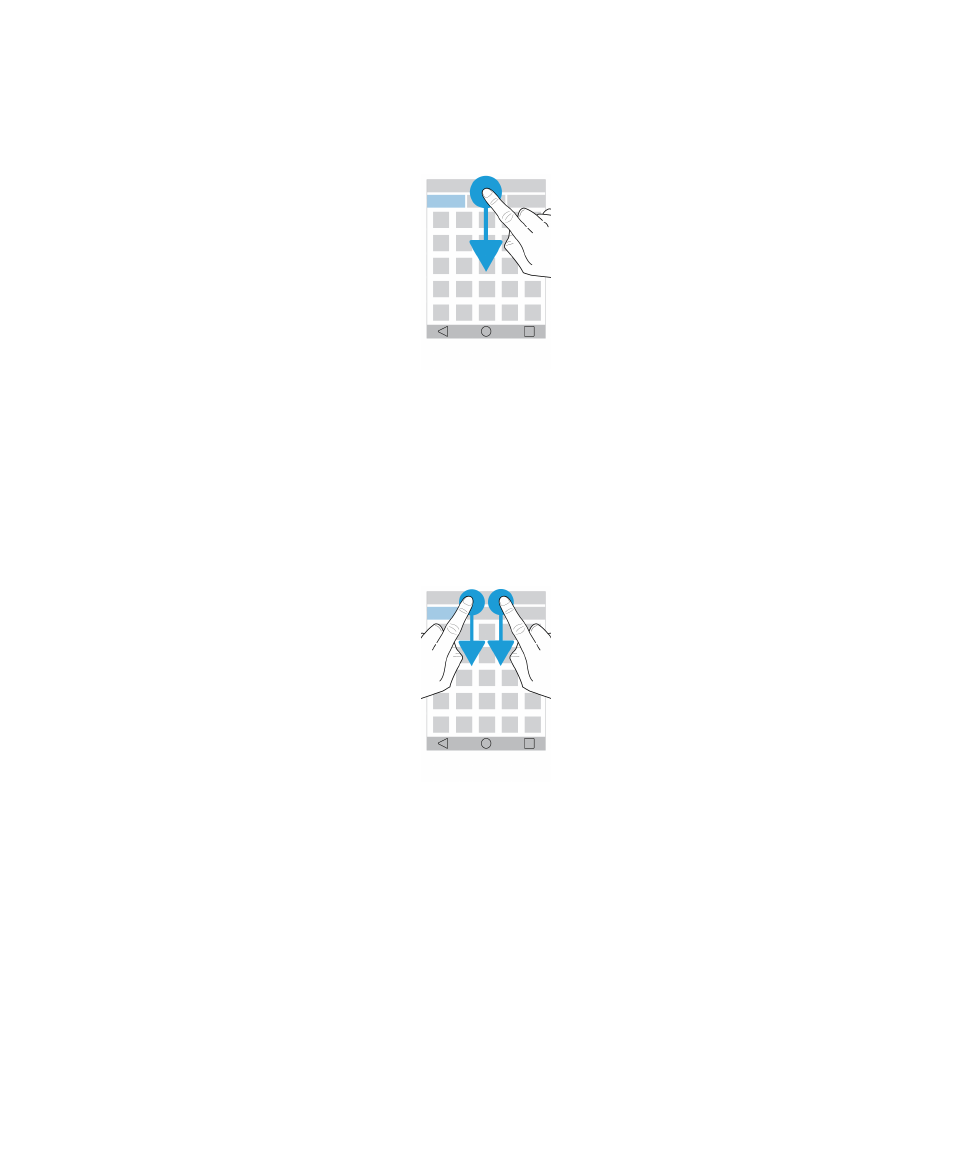
A képernyő felső részétől indulva húzza lefelé ujját a képernyőn. A megnyitáshoz érintsen meg egy értesítést, vagy húzza le
az ujját további értesítések megtekintéséhez.
Gyorsbeállítások megnyitása
A Gyorsbeállítások megnyitásával be- vagy kikapcsolhatja az olyan általános beállításokat, mint például a Wi-Fi és a
repülőgép mód.
Húzza lefelé két ujját egyszer, vagy egy ujját kétszer a képernyő tetejéről.
Alkalmazás megnyitása
Az eszközön három alapértelmezett alkalmazás egyikét bárhonnan megnyithatja.
Csúsztassa ujját felfelé a képernyő aljáról. Vigye az ujját a megnyitni kívánt alkalmazásra. Emelje fel az ujját.
Felhasználói útmutató
Beállítás és alapok
12
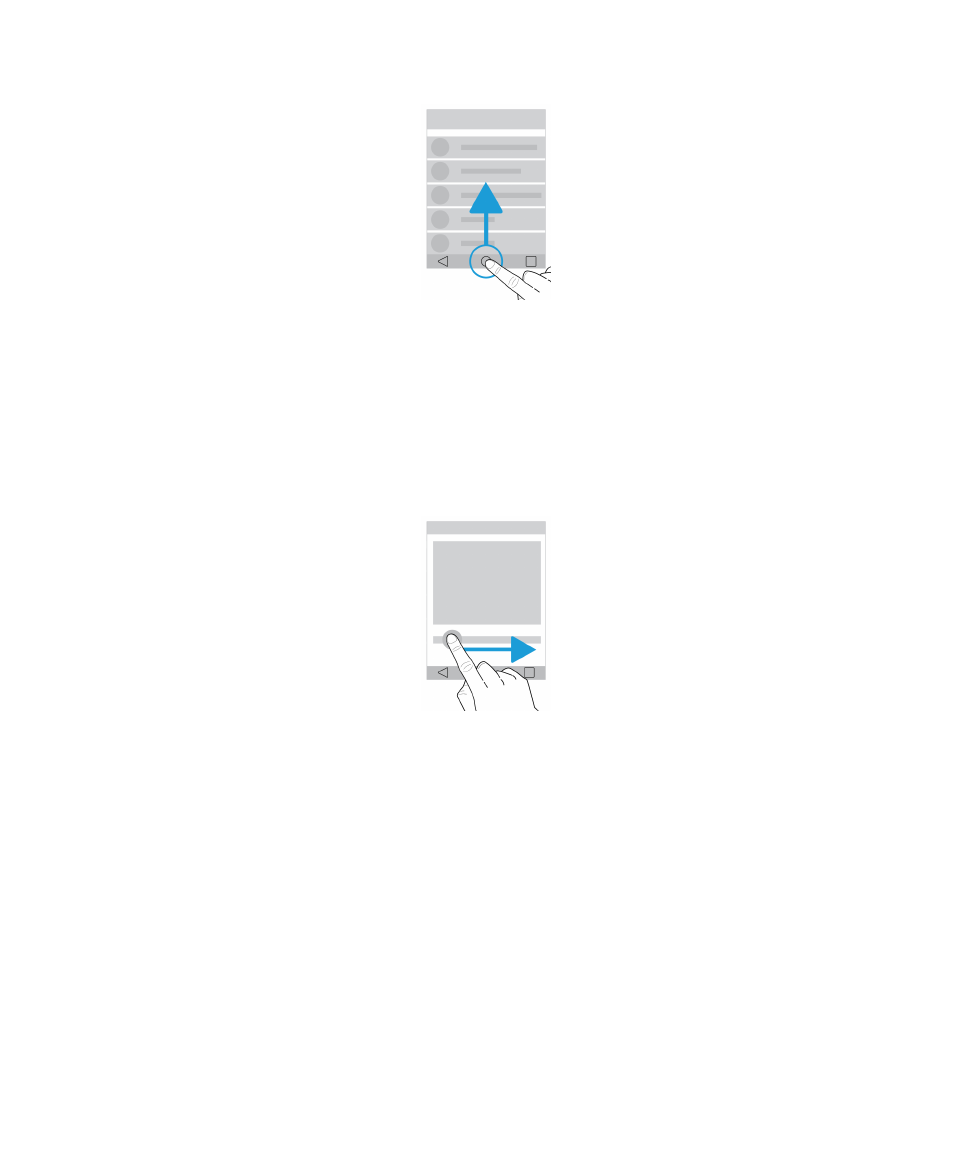
A csúszka használata
Ha a képernyőn csúszka látható, segítségével továbbhaladhat a fájlok, például dalok vagy videók tartalmában, módosíthat
az egyes beállításokat, mint például a képernyő fényerejét.
Húzza a csúszka fogantyúját jobbra vagy balra.
A képernyő nagyítása és kicsinyítése
Amennyiben valamit részletesebben kíván megtekinteni, így például egy fényképet vagy egy térkép valamely részét,
nagyíthatja a képet.
A nagyításhoz távolítsa egymástól két ujját a képernyőn.
Felhasználói útmutató
Beállítás és alapok
13
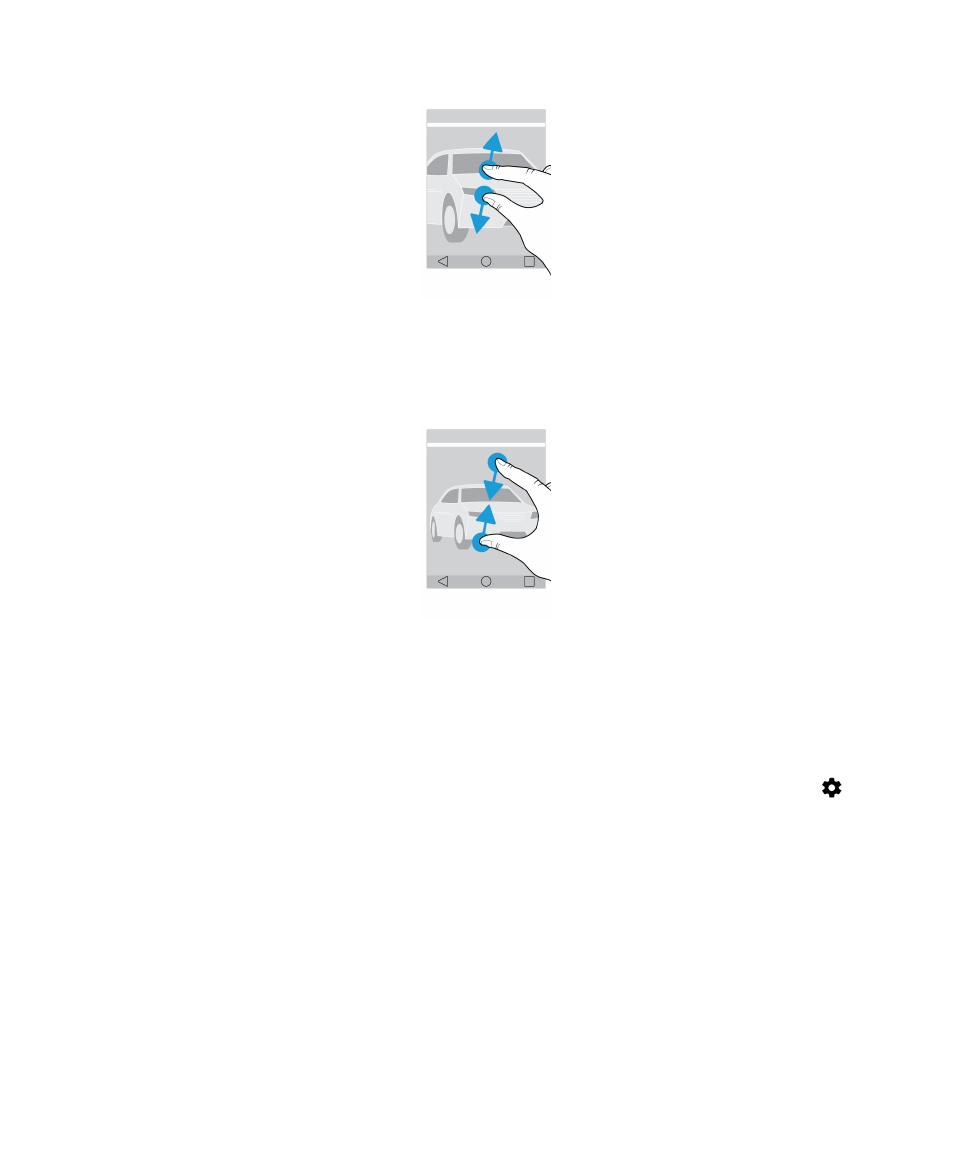
A kicsinyítéshez csúsztassa egymáshoz két ujját.
Tipp: Egyes esetekben a nagyítás vagy kicsinyítés dupla érintéssel is elérhető.